블루호스트 (Bluehost): 한글 도메인 연결 방법
해외 호스팅에 한글 도메인을 연결할 수 없는 경우가 있는 것 같습니다. 블루호스트 (Bluehost)의 경우 일반적인 방식으로 한글 도메인을 연결할 수 있습니다. 이 글에서는 블루호스트에 한글 도메인 연결 방법에 대해 간략히 살펴보겠습니다.
📍 클라우드웨이즈 가입 방법 (+ Cloudways 프로모 코드, 할인 쿠폰 코드)
블루호스트에 한글 도메인 연결 방법

도메인 등록업체와 웹호스팅 업체가 다른 경우 일반적으로 도메인의 네임서버를 변경하여 웹호스팅에 연결할 수 있습니다.
- 도메인의 네임서버 변경 (도메인 등록대행업체 홈페이지에서)
- 웹호스팅에서 도메인 추가 (웹호스팅 업체 홈페이지에서)
한글 도메인의 경우 도메인 이름을 퓨니코드로 변환한 후에 진행하면 됩니다. 퓨니코드 변환기를 사용하여 도메인 네임을 퓨니코드로 변환할 수 있습니다.
도메인의 네임서버 변경
먼저 도메인을 등록한 업체(예: 가비아, 고대디 등)의 홈페이지에 접속하여 도메인의 네임서버를 변경합니다. 블루호스트에 도메인을 연결하려는 경우에는 다음 정보로 도메인의 네임서버를 바꾸도록 합니다.
NS1.BLUEHOST.COM
NS2.BLUEHOST.COM도메인 네임서버를 변경하면 정보가 전파(propagation)되는 데 시간이 걸립니다. 최대 48시간까지 걸릴 수 있으며 보통 하루 정도 지나면 네임서버가 변경될 것입니다. (간혹 이틀 정도 걸릴 수도 있습니다.)
그러므로 도메인의 네임서버를 변경한 후 하루 정도 기다리도록 합니다.
블루호스트에 도메인 연결하기 (애드온 도메인)
블루호스트에 가입할 때 한글 도메인을 입력한 경우에는 도메인의 네임서버를 변경한 후 1~2일 정도 지나면 자동으로 Bluehost에 도메인이 연결될 것입니다. 블루호스트에 가입할 때 자동으로 워드프레스가 설치되고, 외부 도메인을 입력하는 경우 도메인이 연결될 때까지 임시 주소가 할당됩니다. 도메인의 네임서버를 변경한 후 1~2일 정도 후에 워드프레스 내에서 사이트의 주소를 도메인의 주소로 변경하면 됩니다. 이 작업이 번거로운 경우 블루호스트에 연락하여 주소 변경을 요청할 수 있습니다.
추가로 도메인을 연결하는 경우에는 도메인을 애드온 도메인으로 추가해야 합니다. 애드온 도메인으로 도메인을 추가하려면 Bluehost 홈페이지에서 로그인한 후에 Domains > Assign을 클릭합니다.
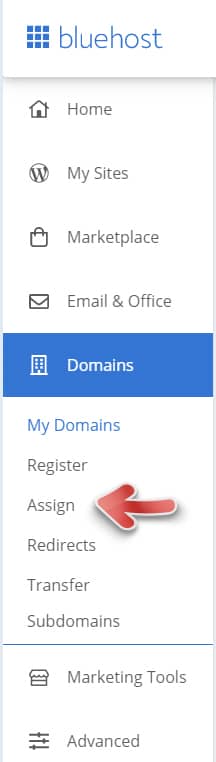
Assign Domain 화면에서 Use a domain that is not already associated with your account (계정에 이미 연결되지 않은 도메인 사용)를 선택하고 도메인 이름을 입력합니다.
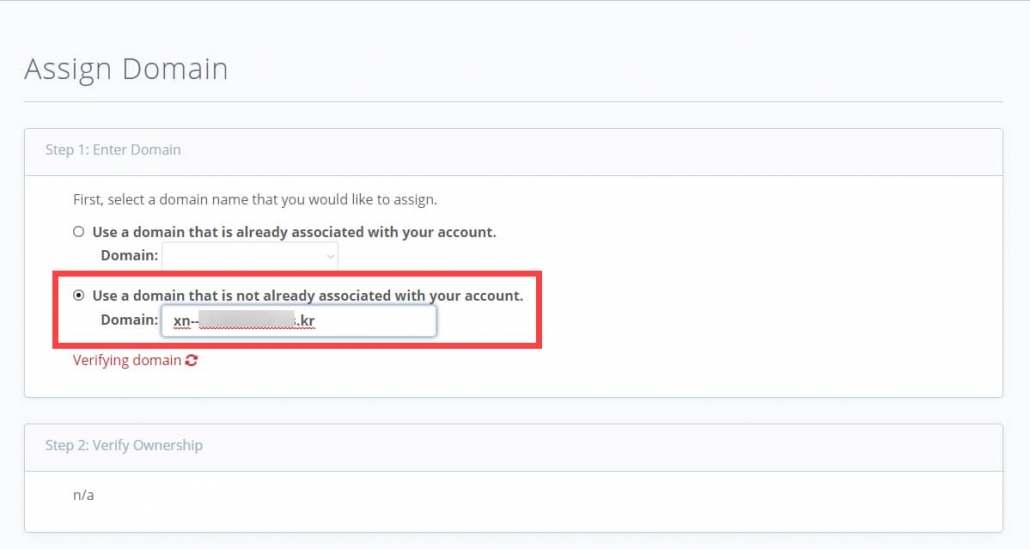
도메인 이름은 위에서 언급했듯이 퓨니코드로 변환하여 입력하도록 합니다(예를 들어, 네이버.com의 경우 xn--950bt9s8xi.com). 도메인을 입력하면 도메인의 네임서버가 블루호스트 정보로 지정되어 있는지 확인합니다(Verifying domain...).
도메인의 네임서버 정보가 확인되지 않으면 하루 정도 기다렸다가 다시 시도해보도록 합니다. 도메인의 네임서버 정보가 확인되면 다음과 같은 메시지가 표시됩니다.
Ownership verified. The nameservers for the domain "네이버.com (xn--950bt9s8xi.com)" are currently set to NS1.BLUEHOST.COM, NS2.BLUEHOST.COM (‡ "네이버.com (xn--950bt9s8xi.com)" 부분은 실제 도메인 이름)
그러면 아래의 Step 3: Choose Addon vs. Parked에서 Addon Domain을 선택합니다.
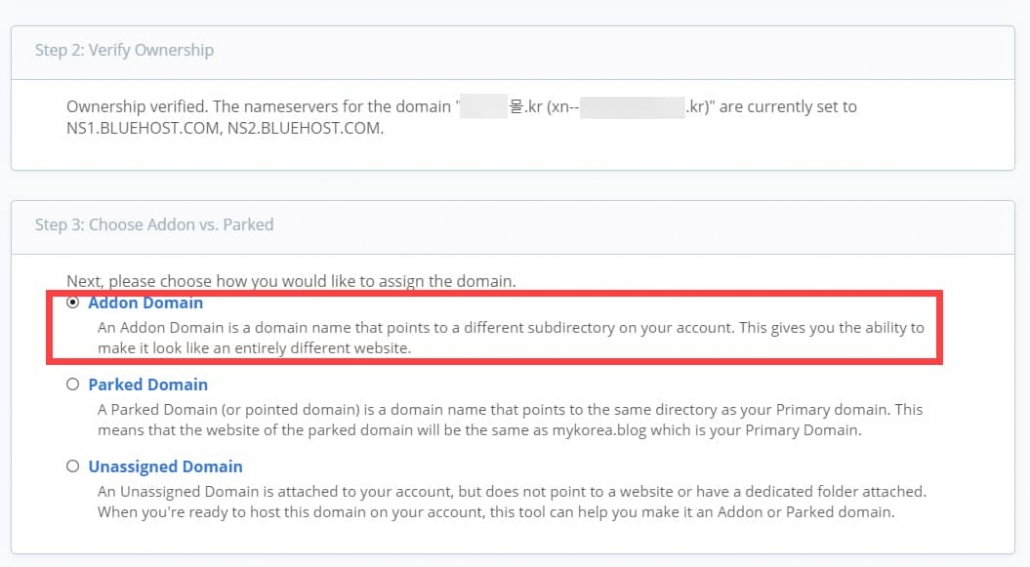
마지막으로 연결하는 도메인/서브도메인의 디렉터리를 지정합니다.
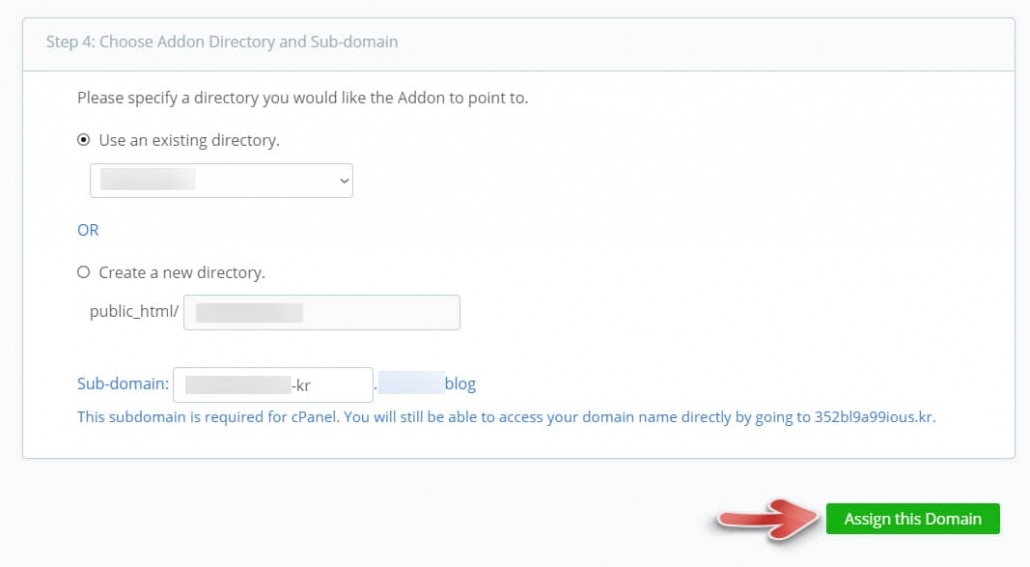
디렉터리는 기존 디렉터리로 지정하거나(Use an existing directory), 새 디렉터리를 만들 수 있습니다(Create a new directory).
모든 설정이 완료되었다면 Assign this Domain 버튼을 클릭합니다. 도메인 연결과 관련하여 문제가 발생하면 블루호스트에 라이브 채팅으로 연락하여 문의하시면 도움을 받으실 수 있을 것입니다.
※블루호스트에 도메인을 연결한 후에 라이브 채팅으로 요청하면 SSL 인증서를 설치해줍니다만, 최근에는 도메인을 연결하거나 서브도메인을 생성하고 조금 기다리면 자동으로 SSL 보안서버 인증서가 설치되므로 Bluehost에 연락할 필요가 없어졌습니다.

